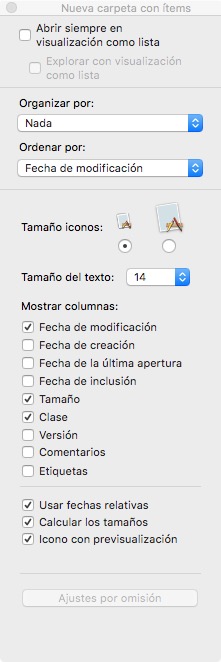Cuando accedes a una ventana del Finder con una lista de archivos, puedes modificar la forma en la que se muestran los archivos usando el atajo de teclado ⌘J que abre una ventana en la que puedes realizar una serie de acciones que configurarán cómo se muestra esa ventana en modo lista o incluso, cómo se mostrarán todas las ventanas que se vayan a visualizar a partir de ese momento en modo lista.
- Abrir siempre en visualización como lista: se abrirá siempre todas las ventanas en visualización por lista.
- Explorar con visualización como lista: se utilizará siempre por defecto este modo de visualización para esta ventana.
- Organizar: Te permite elegir cómo se organizarán los archivos de forma visual en la lista. Se mostrarán por secciones.
- Ordenar por: Puedes elegir cómo se ordenarán por defecto los archivos entre las opciones disponibles.
- Tamaño de los iconos: Elige entre las dos opciones.
- Tamaño del texto: Elige el tamaño del texto, limitado a un máximo de 16 puntos.
- Mostrar columnas: Elige las columnas que se mostrarán. Recuerda que cuando accedes a la ventana, puedes pinchar en el nombre de cada una de estas columnas y desplazar a izquierda o derecha para ordenarlas en función de tus intereses.
- Usar fechas relativas: Utiliza las opciones ayer, hoy, etc… para mostrar las fechas de los archivos.
- Calcular los tamaños: Calculará el tamaño de las carpetas
- Icono con previsualización: Se previsualizará el contenido de cada archivo en el icono.
Hay una opción más que no está en este cuadro de diálogo: la previsualización. Está disponible en el menú Visualización o usando el atajo de teclado ⇧⌘P, que añade una barra blanca a la derecha en la que se mostrará la previsualización del archivo al seleccionarlo.